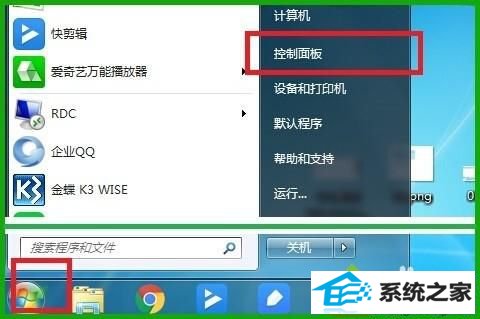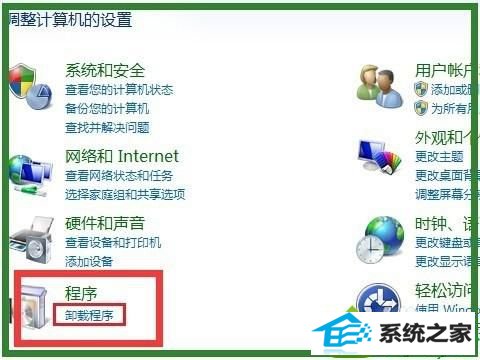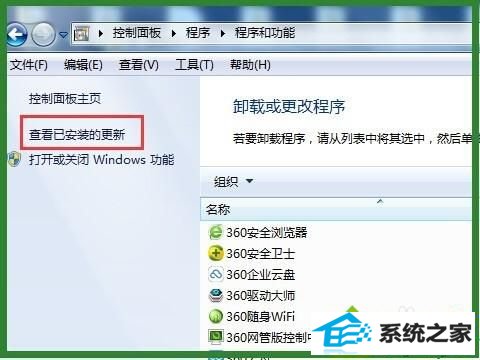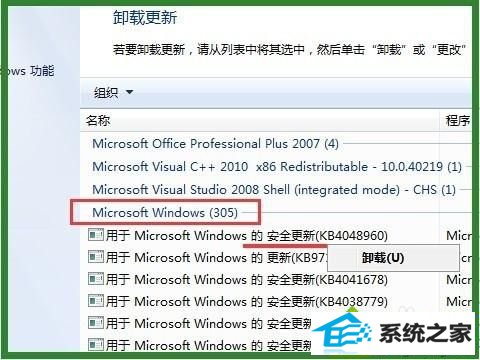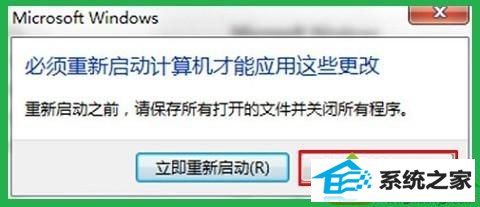主编详解win10系统更新补丁后打印机无法打印的方案
时间:2019-10-04 07:08 来源: https://www.xggww.com 作者:Win7系统之家
今天和大家分享一下win10系统更新补丁后打印机无法打印问题的解决方法,在使用win10系统的过程中经常不知道如何去解决win10系统更新补丁后打印机无法打印的问题,有什么好的办法去解决win10系统更新补丁后打印机无法打印呢?小编教你只需要1、点击“开始”按钮打开“开始”菜单,选择“控制面板”;2、进入控制面板后,在“查看方式”为类别的情况下,点击“卸载程序”;就可以了;下面就是我给大家分享关于win10系统更新补丁后打印机无法打印的详细步骤::
解决方法: 1、点击“开始”按钮打开“开始”菜单,选择“控制面板”;
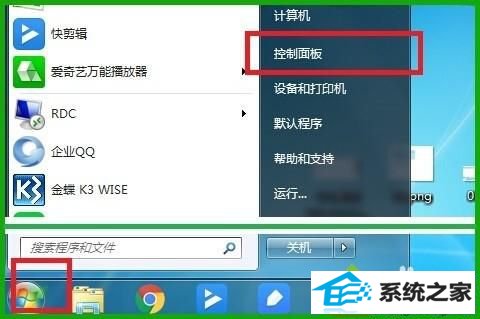
2、进入控制面板后,在“查看方式”为类别的情况下,点击“卸载程序”;
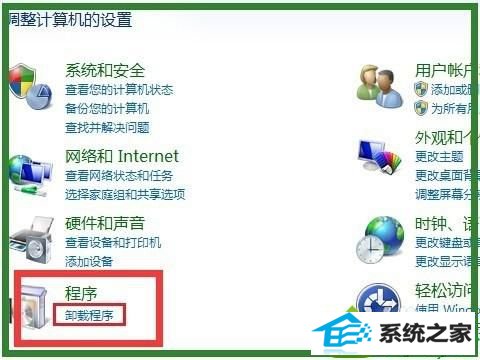
3、在“程序和功能”中点击左侧的“查看已安装的更新”;
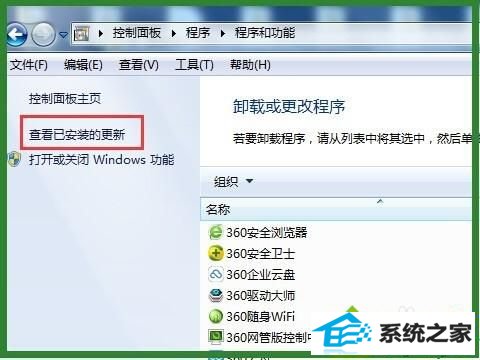
4、在更新补丁中找到“KB4048957”和“KB4048960”,方别右键点击打开菜单,选择“卸载”;
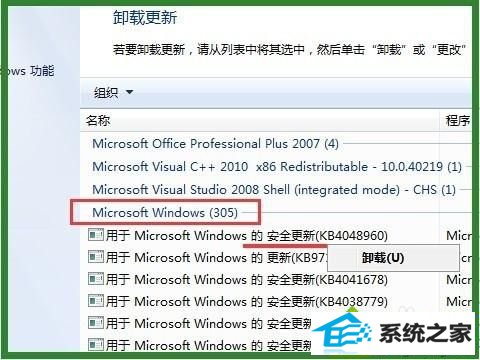
5、卸载后会提示你是否重启,等2个补丁都卸载了再点击“立即重新启动”。
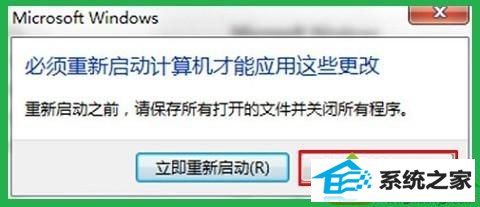
以上就是win10更新补丁后打印机无法打印的解决方法的全部内容了,有遇到更新后打印机就用不了的朋友可以参考一下此方法。